
為什麼要將MPEG2轉換為WMV?
某些程序不支持MPEG2格式,例如Windows Movie Maker,它不支持MPEG2進行編輯。 Zune,PSP或Xbox 2也不支持MPEG360格式。如果需要以MPEG2格式編輯文件,則可能需要將MPEG2轉換為WMV。
WMV 是Windows Media Video的縮寫。 WMV現在很常用,因為它可以被許多設備和平台支持。
要將MPEG2轉換為WMV,您可能需要像Aiseesoft這樣的專業轉換器 MPEG2到WMV轉換器。 MPEG2到WMV轉換器是常用的,因為它是最好的轉換器之一。 您可以將許多視頻轉換為任何格式。 為什麼此轉換器如此受歡迎? 這主要是因為MPEG2到WMV轉換器易於使用,並具有高質量的轉換視頻。
步驟 1 安裝MPEG2到WMV轉換器
在計算機上將MPEG2下載到WMV轉換器。 打開並啟動它以備後用。

步驟 2 添加文件
單擊“添加文件”將MPEG2文件添加到播放列表中,或直接將MPEG2文件拖到文件列表窗口中。
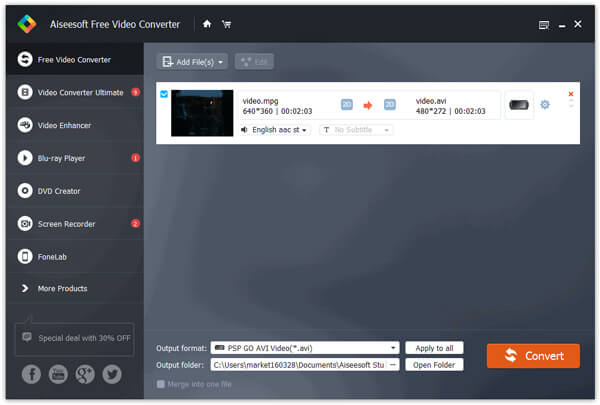
步驟 3 選擇輸出格式
單擊“配置文件”以選擇導出WMV格式,您可以自由選擇所需的格式。
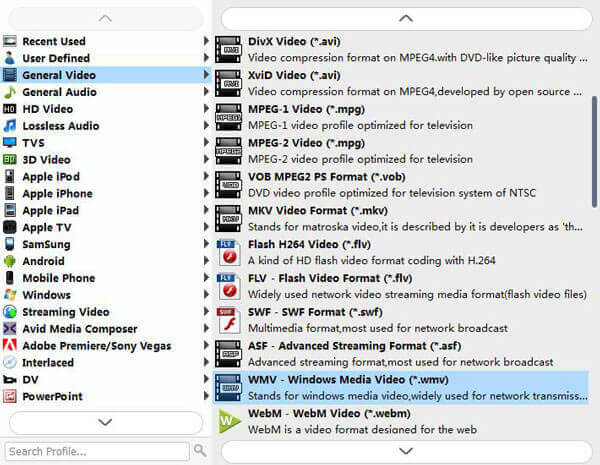
步驟 4 將MPEG2轉換為WMV
設置輸出格式後,單擊“轉換”將MPEG2視頻轉換為WMV格式。
只需等待幾秒鐘,您就可以完成從MPEG2到WMV的轉換。
如果您想知道如何更好地將MPEG2轉換為WMV,則可以觀看下面的視頻。 觀看此視頻後,您將可以輕鬆地將MPEG2轉換為WMV。 希望這段視頻對您有所幫助。
您可以從下面的視頻中學習如何使用這個免費的MPEG2到WMV轉換器:
除了轉換功能外,MPEG2到WMV轉換器還具有編輯功能。 您可以在轉換之前編輯視頻。 您可以根據需要旋轉視頻,調整視頻效果,裁剪視頻並在視頻中添加水印。
不要錯過: 如何在Mac和Windows 10上播放WMV視頻
本文主要告訴您如何將MPEG2轉換為WMV。 希望本文可以幫助您找到將MPEG2轉換為WMV的最佳方法。
如果您還有其他問題,請在留言板上留言。